Hur man flyttar offlinekartor till en annan enhet i Windows 10
I den här artikeln kommer vi att se hur du flyttar offlinekartor till en annan enhet i Windows 10. Om du använder Windows 10 på en surfplatta eller någon annan mobil enhet kanske din huvudenhet inte har tillräckligt med kapacitet. Låt oss se hur du konfigurerar Windows 10 för att lagra offlinekartor på en annan partition eller hårddisk och spara utrymme på din systempartition.
Annons
Windows 10 kommer med en inbyggd kartapp som drivs av Bing Maps. Det är Microsofts eget svar på Google Maps som finns på Android och online. Kartor kan vara användbara på grund av röstnavigering och sväng-för-sväng-anvisningar. De kan användas för att snabbt hitta vägbeskrivningar eller lokalisera en byggnad.
Kartappen har liggande läge och stöder sväng-för-sväng-anvisningar för snabb överblickbar information så att du kan titta på din mobila enhets skärm medan du är på språng. Kartappen har också ett trevligt guidat transitläge som kommer med aviseringar för dina stopp. Maps-appen har en egen sektion i Inställningar.
Offlinekartor är tillgängliga även när din enhet inte har någon internetanslutning. Ser Hur man laddar ner offlinekartor i Windows 10.
För att flytta offlinekartor till en annan enhet i Windows 10, gör följande.
- Öppna Appen Inställningar.

- Gå till Appar och säkerhet -> Kartor.

- Till höger, välj en ny enhet under Lagringsplats för att lagra dina offlinekartor.
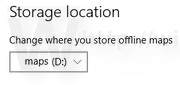
Du är färdig. Alla dina befintliga offlinekartor kommer nu att flyttas till den nya platsen. Detta kan ta flera minuter.
Du kan flytta dina offlinekartor till valfri intern eller extern enhet som USB-enheter och SD-kort. Det går inte att använda mappade nätverksenheter som din nya enhet för kartor i Windows 10. Om du flyttade dina kartor till en flyttbar enhet och sedan kopplade bort den enheten kommer de inte längre att fungera förrän enheten är ansluten igen.


